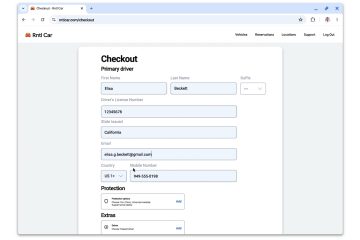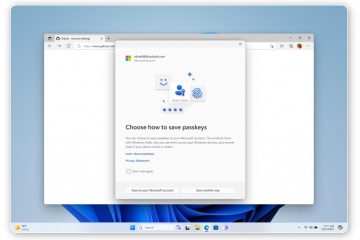Microsoft a recunoscut o problemă cu Managerul de activități care degradează performanța sistemului după implementarea celei mai recente actualizări Windows 11 KB5067036. Din cauza acestei probleme, închiderea Managerului de activități folosind butonul de închidere (X) nu încheie complet procesul. Acest lucru are ca rezultat mai multe instanțe de taskmgr.exe care rămân deschise. Performanța sistemului este afectată din cauza acestor mai multe instanțe deschise de taskmgr.exe care consumă resurse de sistem.
După instalarea actualizărilor Windows lansate pe 28 octombrie 2025 sau după 28 octombrie 2025 (KB5067036), este posibil să întâmpinați o problemă în care închiderea Managerului de activități utilizând butonul Închidere (X) nu se oprește complet. Când redeschideți Managerul de activități, instanța anterioară continuă să ruleze în fundal, chiar dacă nu este vizibilă nicio fereastră. Acest lucru are ca rezultat mai multe instanțe persistente ale taskmgr.exe, consumarea resurselor de sistem și potențial degradarea performanței dispozitivului. Instanțele suplimentare apar ca „Manager de activități” în fila Procese și ca „Taskmgr.exe” în fila Detalii. Deși impactul este mai mic dacă Managerul de activități este deschis și închis de câteva ori, multe instanțe acumulate de-a lungul timpului pot provoca încetiniri vizibile în alte aplicații.
Explicând problema, Microsoft a menționat că lucrează la o remediere, dar a oferit o soluție pentru moment. Problema afectează atât computerele cu Windows 11 versiunea 24H2, cât și versiunea 25H2.
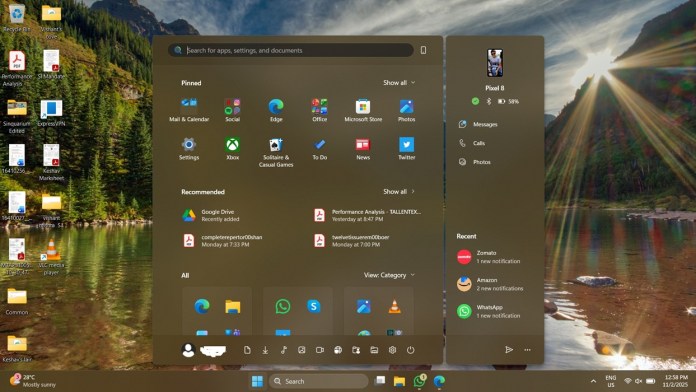
Rezolvare: Rezolvarea problemei: rezolvați această problemă în urma unei probleme. pașii de mai jos:
Când închideți Managerul de activități, în loc să îl închideți cu butonul „X”, utilizați Încheierea sarcinii în procesul Managerului de activități în sine. Acest lucru se poate face accesând fila Procese , selectând procesul Manager de activități și făcând clic pe Încheiați sarcina.Pentru a închide mai multe instanțe ale Managerului de activități, puteți utiliza linia de comandă: Faceți clic pe Start (pictograma Windows) (pictograma Windows)> tastă.Tastați cmd sau Command Prompt în caseta de căutare.Dați clic pe Command Prompt din rezultatele.Pentru a rula ca administrator: faceți clic dreapta pe Command Prompt și selectați Run. execuți comandaRun. taskmgr.exe/f și apăsați pe Enter.Acest lucru va închide toate instanțele Managerului de activități